Nimbus 螢幕截圖審查和更好共享的替代方案
許多 Nimbus 截圖評論 據說它可以快速進行螢幕捕捉。無論您的目的是什麼,無論是演示還是文檔,您都可以透過其易於使用的功能輕鬆捕獲任何螢幕上的活動。然而,Nimbus 是完成這項工作的最佳工具嗎?這篇文章將透過回顧其功能、優點、缺點等來幫助您回答這個問題。此外,它還收集了 10 個最佳的 Nimbus 螢幕截圖工具替代品!現在就探索它們吧!
第 1 部分:Nimbus 截圖回顧
在對 Nimbus 截圖工具進行整體回顧之前,讓我們先簡單定義一下這個工具及其主要功能。該工具是市場上易於使用且最直接的截圖 Chrome/Firefox/Opera Explorer 擴充工具之一。它可以捕獲電腦上的任何螢幕區域,特別是整個網頁和選定區域。此外,它還融入了基本的照片編輯功能,使您能夠根據需要重新定義輸出。此外,它支援最受歡迎的圖像格式,例如 BMP、PNG 和 JPG,允許您選擇要匯出輸出的格式。這些要點只是 Nimbus Capture 所能提供的功能的一瞥。如果您想了解更多信息,請閱讀下面其出色的功能。
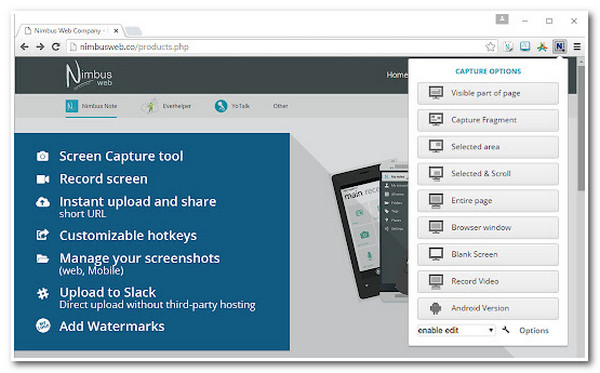
Nimbus 截圖工具特點
- 提供註釋和編輯功能來突出顯示或模糊重要資訊。
- 具有圖像編輯功能,例如裁剪和添加文字、形狀和箭頭。
- 與各種平台集成,分享並快速上傳您的螢幕截圖。
- 優點
- 它提供了多種捕獲電腦螢幕的選項。
- 它具有豐富的螢幕截圖功能,您可以輕鬆使用。
- 它支援共享的平台選項。
- 缺點
- 它與捕獲選定螢幕區域的問題有關。
- 某些功能被付費牆鎖定。
- 升級訊息會保留彈出窗口,這會幹擾螢幕截圖過程。
用戶評論:
Nimbus Screenshot 已經在市場上打響了名聲,並以其功能豐富、用戶友好的工具而聞名,並且根據用戶的評論,是滿足屏幕捕獲需求的救星。然而,這個工具可能適合其他使用者。儘管如此,Nimbus 的一些客戶報告稱,由於記錄和螢幕捕獲失敗,該工具不適合特定用途。此外,捕獲整個網頁並不是免費的,並且該工具在螢幕捕獲過程中突然停止。這些內容僅基於其他使用者使用該工具時或之後的體驗。您可以從其官方網站下載並使用其功能後自行找到它。在使用該工具期間或之後,評估它是否可以滿足對電腦螢幕進行螢幕截圖的需求。
第 2 部分:前 10 個最佳 Nimbus 螢幕截圖替代方案
閱讀 Nimbus Capture 的整體評論後,如果您正在考慮也可以捕獲電腦上螢幕活動的替代工具,您需要查看具有以下螢幕截圖功能的最佳工具陣容!現在就探索它們吧!
1. AnyRec 螢幕錄影機 (Windows/Mac)
最佳 Nimbus 截圖替代品陣容的第一個工具是 AnyRec Screen Recorder 工具。這個輕量級但功能強大的螢幕錄影工具具有內建 截屏 特徵。該工具支援捕獲電腦的整個螢幕、螢幕的特定區域、視窗或整個冗長的網頁的功能。除此之外,該工具還可以高品質地捕獲您的螢幕,並且不會嵌入水印。此外,它還具有即時繪圖功能,可讓您套用文字、形狀、箭頭、標註等。因此,如果您需要專業工具來擷取螢幕,那麼 Nimbus Capture 替代方案是最佳選擇。
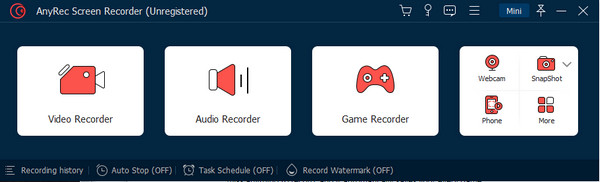

有不同的螢幕截圖方法來捕獲整個螢幕或特定區域。
配備滾動截圖功能,輕鬆截取長網頁。
修改組合鍵即可在幾秒鐘內啟動螢幕截圖或錄製螢幕。
支援多種影像格式匯出為 PNG、JPG/JPEG、GIF、TIFF 和 BMP。
安全下載
安全下載
2.LightShot(Windows/Mac)
另一個可以用作替代方案的 Nimbus Capture 工具是 光射。它支援捕獲螢幕的任何區域,只需單擊兩次按鈕即可截取螢幕截圖。此外,您可以透過將螢幕截圖上傳到該工具的伺服器並使用生成的連結來立即共享螢幕截圖。但是,該工具沒有捕獲模式。它會不方便地要求您手動將其邊界排列到您想要截取螢幕截圖的區域。
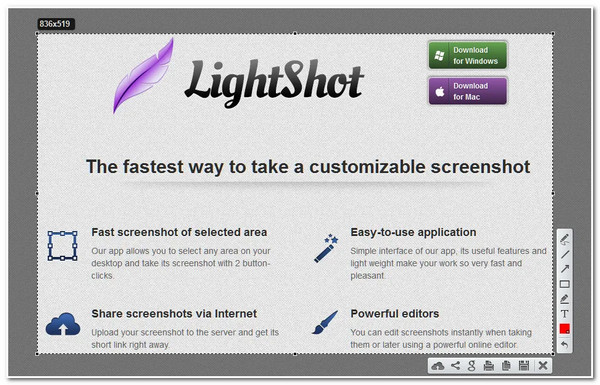
3.Greenshot(Windows/Mac)
Nimbus Screenshot 替代方案的下一個是 綠槍。它支援捕獲選定的螢幕區域、活動視窗、長頁面和全螢幕。此外,它還配備了精心設計的編輯功能,方便截圖註釋。此外,它還提供多種格式匯出螢幕截圖文件,包括 PNG、JPEG、BMP 和 GIF。但請記住,您只能使用其捲動螢幕截圖功能來擷取 Internet Explorer 上的長網頁。
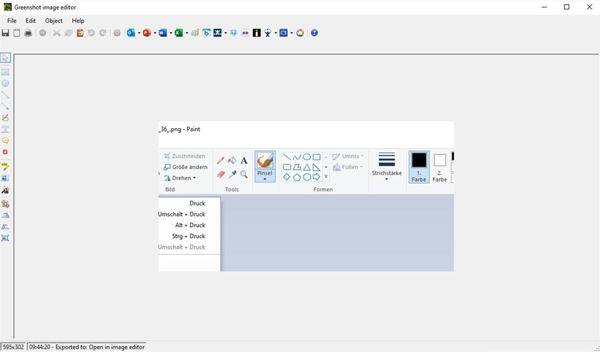
4.Snagit(Windows/Mac)
讀了很多之後 斯納吉特評論,你可以考慮 斯納吉特 您的 Nimbus Capture 替代方案。當今可用的其他高級螢幕截圖工具也是如此; Snagit 還可以捕捉電腦的整個桌面螢幕、一個區域、一個打開的視窗和一個滾動螢幕。此外,它還提供各種預製的圖像註釋樣式,或者您也可以建立自己的樣式。然而,這個工具的價格可能會讓你不知所措,因為它很昂貴。
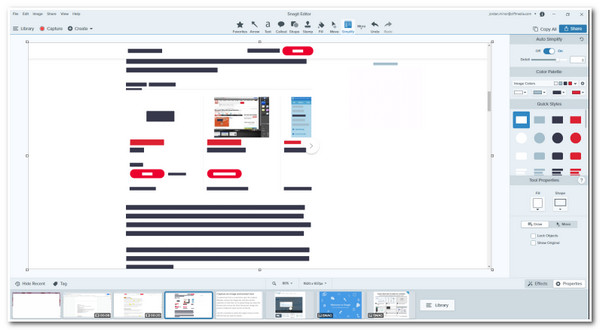
5.PicPick(Windows)
如果您希望在螢幕截圖輸出方面發揮創意, 圖片選取 工具將是 Nimbus Screenshot 的最佳替代品。該工具配備了圖形附件,可應用於您的螢幕截圖。它包括拾色器、像素標尺和調色板,您可以使用它們來釋放您對螢幕截圖的創造力。儘管具有這些創新功能,但該工具仍存在各種問題,例如螢幕截圖滾動功能失敗。
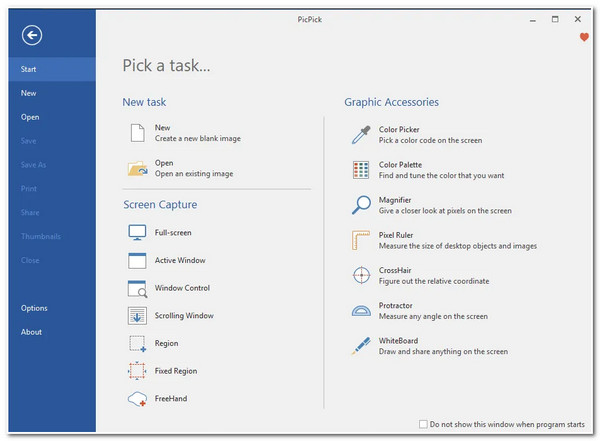
6.ShareX(Windows)
否則,如果您正在尋找一個免費工具來取代 Nimbus Capture, 分享X 就是您正在尋找的東西。該工具可以捕獲螢幕的任何區域,只需點擊幾下即可立即與其他平台共享。同時,它還與各種託管服務整合以上傳您的螢幕截圖;它包括 Google Drive、Imgur、FTP、Dropbox、Mega 和 Pastebin。
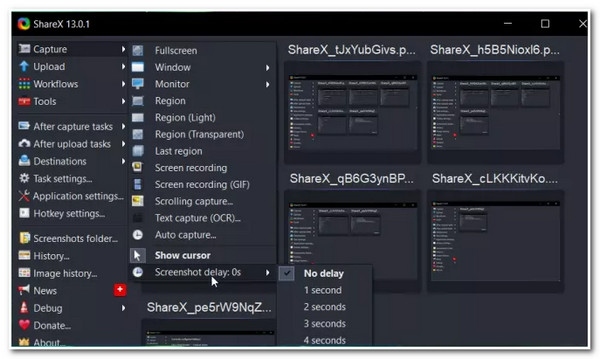
7.Screenpresso(Windows)
接下來是 Screenpresso,Nimbus Screenshot 的最佳替代品之一。這個使用者友善的工具可以捕捉整個螢幕、特定部分和活動視窗。此外,這個工具很有趣,因為它可以自動刪除螢幕截圖中的黑色邊緣或區域。但是,儘管有這些優點,這個工具的輸出檔太大了。您可能還注意到該工具缺乏圖像編輯功能。
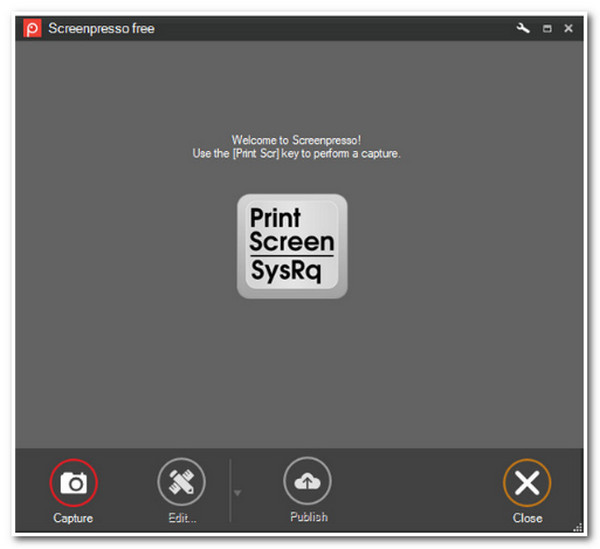
8. 靜 (Windows/Mac)
另一個 Nimbus Capture 替代工具是 靜。該工具旨在幫助初學者輕鬆進行螢幕擷取。此外,它還配備了可用於突出顯示螢幕截圖中的要點的功能。它包括文字方塊、箭頭和圖片標題。此外,如果您願意,您還可以與其他平台或社交媒體分享您的螢幕截圖。
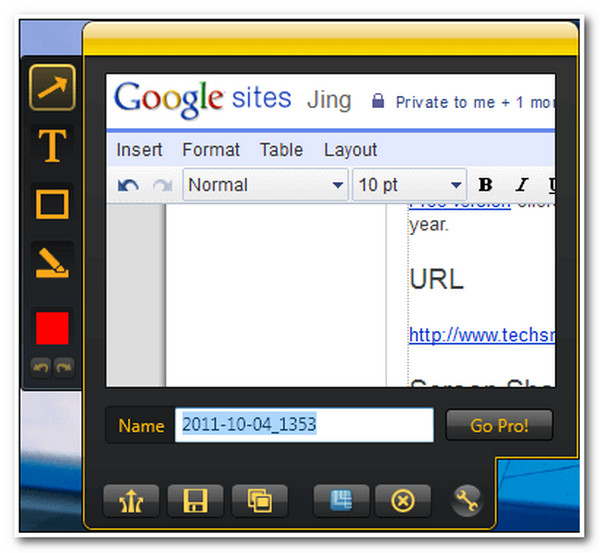
9. 火焰射擊(Windows/Mac)
Nimbus Screenshot 替代系列的倒數第二個工具是 烈焰射擊。它包含螢幕截圖編輯功能,您可以使用這些功能突出顯示螢幕截圖上的任何關鍵點。此外,它還注入了配置設置,使您能夠修改螢幕截圖的大小。
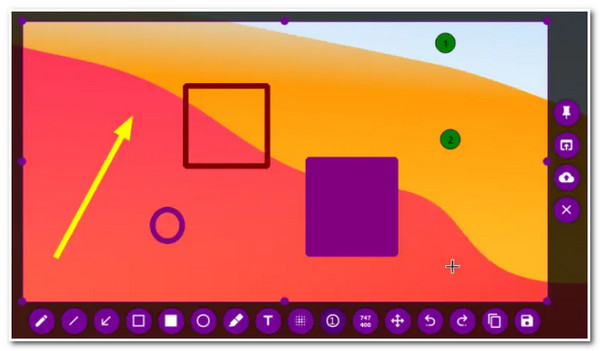
10. 截圖工具(Windows)
最後但並非最不重要的一點是,這一系列 Nimbus Capture 替代工具是 Windows 上的截圖工具。這個簡單易用的工具支援各種截圖模式來捕捉您的電腦螢幕;它包括自由形式、矩形、視窗和全螢幕剪切。此外,您可以快速截取電腦螢幕,對其進行註釋,然後儲存或分享到其他平台。

第 3 部分:關於 Nimbus 的常見問題 Screenshot
-
我可以使用 Nimbus 截圖工具作為 Windows 平台的應用程式嗎?
是的你可以! Nimbus 截圖工具不僅可以在各種瀏覽器上使用,而且您還可以透過從其官方網站下載它作為應用程式在 Windows 電腦上使用。
-
Nimbus Screenshots 是否在每個螢幕截圖上嵌入浮水印?
是的,它確實。它會自動在您的螢幕截圖甚至錄影中嵌入浮水印。或者,您可以使用 AnyRec Screen Recorder 的螢幕截圖功能來擷取 Windows 或 Mac 電腦上的任何螢幕活動,而不在輸出中嵌入任何浮水印。
-
Nimbus 螢幕截圖檔案在擷取螢幕後會去哪裡?
一旦您在 Nimbus 上截取螢幕截圖,該工具將提示您選擇是以 WEBM 格式下載、將其保存在 Nimbus Note、GDrive 或 Dropbox 上,還是直接上傳到 YouTube。
結論
你有它!這就是整體 Nimbus 截圖工具回顧。如果您想檢查其他 截圖應用 作為 Nimbus 的替代方案,擁有這些陣容足以選擇最佳替代方案!現在,如果您正在尋找專業且易於使用的工具,那麼 AnyRec Screen Recorder 工具就是您所尋找的。該工具所提到的功能已經很強大,並且仍然可以提供很多功能。造訪該工具的官方網站,了解其其他內建的強大功能。今天就踏出第一步!
安全下載
安全下載
